-
Dịch vụ chính
Applications
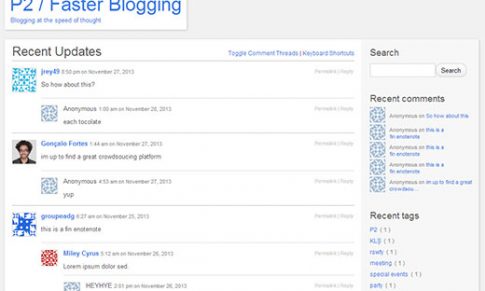
Cách tạo hệ thống liên lạc nội bộ trong WordPress bằng P2 0 (0)
Cách tạo hệ thống liên lạc nội bộ trong WordPress bằng P2 0 (0)
Nhiều doanh nghiệp lớn và nhỏ đang sử dụng WordPress nội bộ như một công cụ cộng tác bằng cách kết hợp nó với các công cụ như chỉnh sửa luồng , quản lý vai trò người dùng và danh sách việc cần làm . Sử dụng WordPress như một hệ thống giao tiếp nội bộ đang tỏ ra rất hiệu quả đối với các tổ chức này. Trong bài viết này, chúng tôi sẽ hướng dẫn bạn cách tạo hệ thống giao tiếp nội bộ trong WordPress bằng P2 Theme.
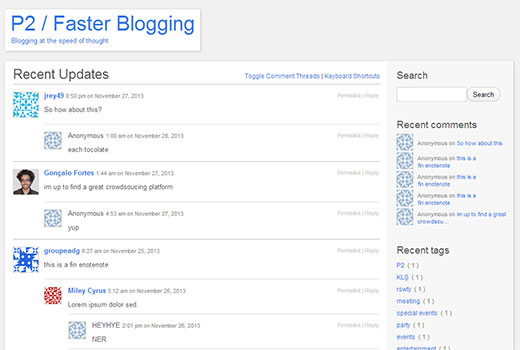
Chủ đề P2 là gì?
P2 là một chủ đề WordPress biến một trang web được hỗ trợ bởi WordPress thành một công cụ cập nhật trạng thái thời gian thực, đăng blog, bình luận giống như Twitter. Nó loại bỏ nhu cầu đi đến khu vực quản trị để viết một bài đăng. Bạn có thể đăng ngay từ trang chủ của trang web của bạn. Nó có các bình luận nội tuyến theo chuỗi xuất hiện dưới mỗi bài đăng trên trang nhất. Nó được cung cấp bởi Ajax giúp đăng và bình luận siêu nhanh.
Ví dụ nổi tiếng nhất về trang P2 đang hoạt động là trang WordPress Make . Nơi các nhà phát triển, cộng tác viên và những người dùng WordPress khác có thể tham gia vào các cuộc thảo luận xung quanh việc phát triển WordPress.
Cách thiết lập P2 làm hệ thống liên lạc nội bộ
P2 có thể được cài đặt trên bất kỳ trang web WordPress nào. Vì chúng tôi đang hướng dẫn bạn cách sử dụng nó như một hệ thống liên lạc nội bộ, chúng tôi cho rằng bạn có thể muốn giữ nó ở chế độ riêng tư. Điều đầu tiên bạn cần làm là cài đặt và kích hoạt chủ đề P2 trên mạng nội bộ cục bộ của bạn hoặc trên một miền phụ.
Thiết lập tùy chọn chủ đề P2
Khi bạn đã kích hoạt chủ đề P2, sau đó bạn cần đi tới Giao diện »Tùy chọn chủ đề . Trên trang này, bạn có thể chọn màu nền tùy chỉnh, chọn ảnh nền nếu muốn, ẩn thanh bên và tiêu đề,… Nhưng quan trọng nhất, bạn có thể đặt quyền đăng bài tại đây. Chọn hộp bên cạnh để cho phép bất kỳ thành viên đã đăng ký nào đăng và lưu cài đặt của bạn.
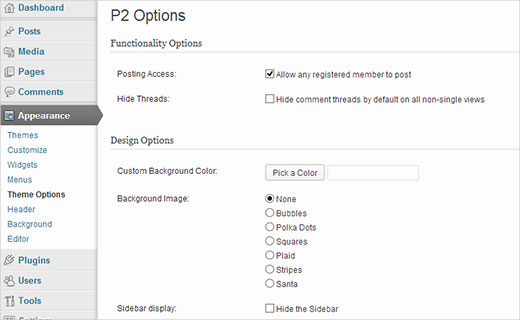
Bây giờ chúng tôi đã bật quyền truy cập đăng trong P2, bước tiếp theo là mở trang web của bạn để đăng ký người dùng. Tất cả những gì bạn cần làm là đi tới Cài đặt »Chung và chọn hộp bên cạnh Trường Bất kỳ ai có thể đăng ký .
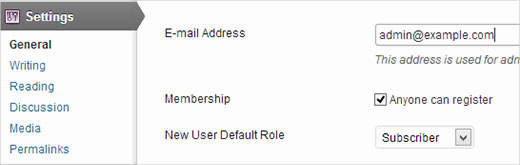
Vì P2 được thiết kế để khuyến khích các cuộc thảo luận, các bình luận là một phần không thể thiếu trong thiết kế của nó. Bạn có thể vào Cài đặt »Thảo luận và chọn hộp bên cạnh ‘ Người dùng phải đăng ký và đăng nhập để bình luận ‘.
Thêm biểu mẫu đăng nhập và đăng ký giao diện người dùng
Cho đến nay, chúng tôi đã kích hoạt đăng ký người dùng và cho phép những người dùng đó đăng bài trên trang web. Tiếp theo, bạn muốn thêm các biểu mẫu đăng nhập và đăng ký vào trang web của mình. Để thêm biểu mẫu đăng ký và đăng nhập giao diện người dùng, chúng tôi khuyên bạn nên cài đặt và kích hoạt plugin Chủ đề Đăng nhập của tôi . Khi kích hoạt, plugin sẽ thêm một mục menu TML trong thanh bên quản trị WordPress của bạn. Nhấp vào nó sẽ đưa bạn đến trang cài đặt của plugin.
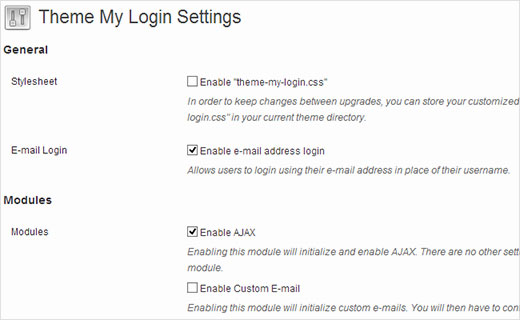
Trên trang cài đặt plugin, chọn hộp bên cạnh tùy chọn Hồ sơ theo chủ đề và nhấn nút lưu thay đổi. Bạn sẽ nhận thấy rằng một mục menu mới cho ‘Hồ sơ theo chủ đề’ sẽ xuất hiện trong menu TML. Nhấp vào nút và nó sẽ đưa bạn đến cài đặt cấu hình theo chủ đề. Ở đây bạn cần hạn chế quyền truy cập khu vực quản trị đối với tất cả các vai trò người dùng.
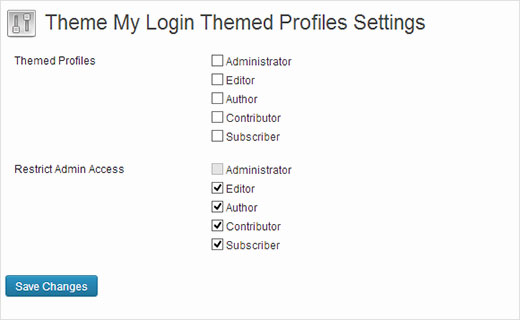
Điều này sẽ bảo vệ khu vực quản trị WordPress của bạn và tất cả người dùng bao gồm cả quản trị viên sẽ được chuyển hướng đến biểu mẫu đăng nhập trên giao diện người dùng của trang web của bạn. Với tư cách là quản trị viên, bạn có thể truy cập khu vực quản trị bằng cách nhập URL vào trình duyệt. Bạn sẽ được chuyển hướng đến trang tổng quan quản trị sau khi đăng nhập. Những người dùng khác sẽ được chuyển hướng đến hồ sơ theo chủ đề của họ.
Bây giờ là lúc để thêm biểu mẫu đăng nhập vào thanh bên. Chỉ cần đi tới Giao diện »Tiện ích và kéo và thả Chủ đề Tiện ích đăng nhập của tôi vào thanh bên của bạn.
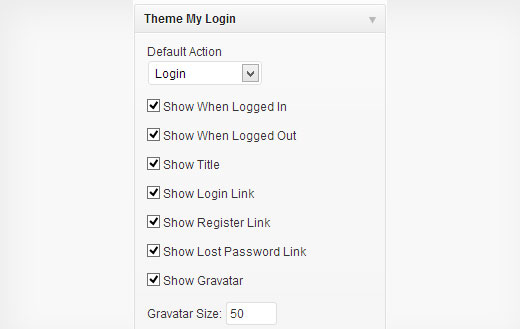
Sửa đổi Giao diện của Chủ đề P2
P2 Theme có bố cục rất đơn giản và có rất ít điều bạn có thể làm để cải thiện vẻ ngoài của nó. Bạn có thể tải lên hình ảnh tiêu đề tùy chỉnh từ Giao diện »Tiêu đề . Bạn cũng có thể chọn một nền tùy chỉnh từ Giao diện »Tùy chỉnh . Tuy nhiên, nếu bạn muốn hoàn thiện lại, thì có một số chủ đề con P2 có sẵn để bạn sử dụng. Ngoài ra, bạn có thể tạo chủ đề con của riêng mình.
Thêm nhiều tính năng hơn vào chủ đề P2
Bạn có thể sử dụng tất cả các plugin WordPress với Chủ đề P2 của mình. Ví dụ: bạn có thể muốn theo dõi hoạt động của người dùng hoặc thêm các plugin truyền thông xã hội . Tuy nhiên, có một số plugin được viết riêng cho P2 và bạn muốn dùng thử.
Các tùy chọn riêng tư khác – Cho phép bạn đặt Trang mạng nội bộ P2 của mình chỉ những người dùng đã đăng ký mới có thể xem được.
P2 Thích – Thêm một tùy chọn để người dùng thích một bài đăng hoặc nhận xét.
Ai đang trực tuyến – Hiển thị người dùng hiện đang trực tuyến trên trang P2 của bạn
Bài đăng đã giải quyết – Thêm trạng thái đã giải quyết hoặc chưa được giải quyết vào các bài đăng trong P2
Đó là tất cả. Giờ đây, bạn có một ứng dụng dựa trên WordPress mạnh mẽ được thiết lập để giao tiếp nội bộ với đồng nghiệp và thành viên trong nhóm của bạn. Bạn sẽ sớm nhận ra rằng P2 không chỉ cải thiện giao tiếp giữa các thành viên trong nhóm mà còn khiến mọi thứ trở nên vui vẻ và thú vị.
Hãy cho chúng tôi biết bạn đang sử dụng P2 như thế nào trong phần bình luận bên dưới.
All the options and events can be found in official documentation
Copyright © 2023 MTViet , All rights reserved. Giao diện mod từ NeptuneApp
Website chỉ sử dụng cookies xử lý các tùy chọn cho các chức năng , tài khoản và mật khẩu trên trang này (đối với khách đã đăng nhập). Website hiện không thu thập bất cứ thông tin cá nhân nào khác .




















































